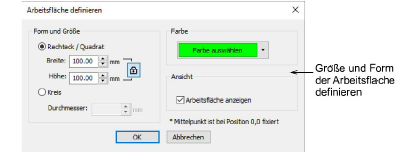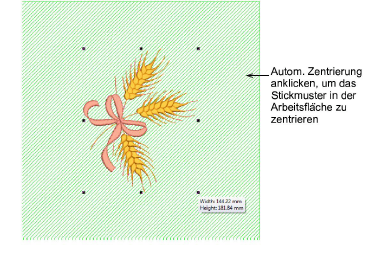Benutzen Sie Layouts erstellen > Arbeitsfläche definieren, um Form, Größe, Farbe und Ansicht der Arbeitsfläche festzulegen.

Benutzen Sie Stickmuster benutzerdefiniert anpassen / Standard / Layout > Stickmuster einfügen, um ein anderes Stickmuster in das aktuelle Stickmuster einzufügen. Dieses Werkzeug steht auch über das Datei-Menü zur Verfügung.

Benutzen Sie Layouts erstellen > Autom. in der Arbeitsfläche zentrieren, um markierte Objekte automatisch in die Mitte der Arbeitsfläche zu verschieben (0,0).